В Windows 10 командная строка была переработана с добавлением некоторых интересных функций. Эти функции включают изменение текста на экране и цветов фона. В командной строке изменение текста на экране изменяет цвет ввода командной строки, тогда как изменение цветов фона изменяет цвет фона экрана.
Эта статья покажет вам, как изменить экранный текст и фон. Цвета в командной строке. В этот процесс входят следующие этапы:
Шаг 1: Тип "cmd»На панели поиска, расположенной в левом нижнем углу экрана. Щелкните правой кнопкой мыши «командную строку» и выберите «открыть расположение файла».
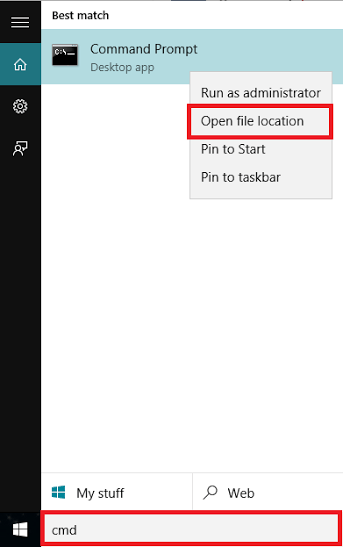
Он откроет системную папку Windows, которая будет состоять из системных инструментов, таких как панель управления, командная строка, программы по умолчанию, устройства, проводник, этот компьютер (то есть мой компьютер) и Защитник Windows.
Шаг 2: Щелкните правой кнопкой мыши «Командная строка» и выберите «Характеристики”. Это откроет свойства командной строки.
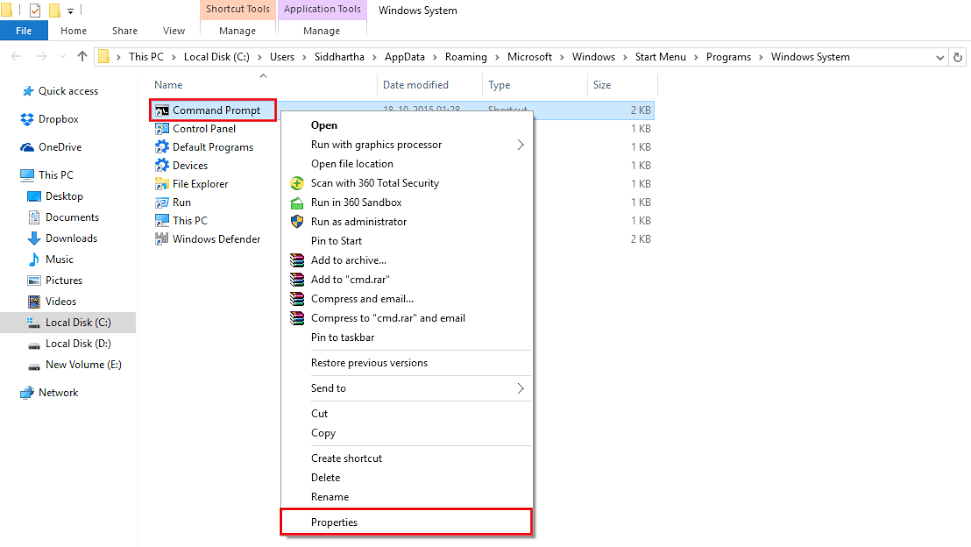
Шаг 3: Щелкните раздел «Цвета». Выберите переключатель «Фон экрана», если выбрана какая-либо другая кнопка, и щелкните любой цвет, чтобы отобразить новый фон экрана. Вы можете наблюдать выбранный вами цвет в разделе «Выбранные цвета экрана». Нажмите «ОК», чтобы сохранить изменения.
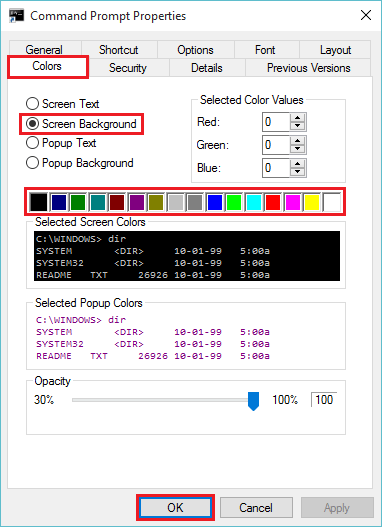
Шаг 4: Чтобы изменить текст на экране, нажмите кнопку с зависимой фиксацией «Текст на экране» и выберите желаемый цвет. Вы можете наблюдать выбранный вами цвет в разделе «Выбранные цвета экрана». Нажмите «ОК», чтобы сохранить изменения.


